Word错误提示“此功能看似已中断,并需要修复”怎么解决?
更新日期:2023-09-22 08:19:59
来源:系统之家
手机扫码继续观看

Office 2016是微软在办公软件上的又一个创新,清新的界面搭配上win10非常和谐,不过有用户在打开Word文档的时候软件会弹出“很抱歉,此功能看似已中断,并需要修复”的错误提示,怎么解决这个问题呢?请看下文。
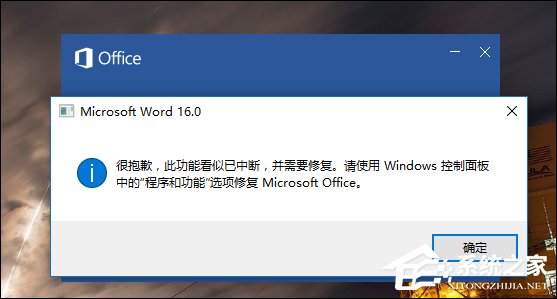
Word错误提示“此功能看似已中断,并需要修复”怎么解决?
1、首先,按Win+R打开运行窗口,输入regedit回车,打开注册表。
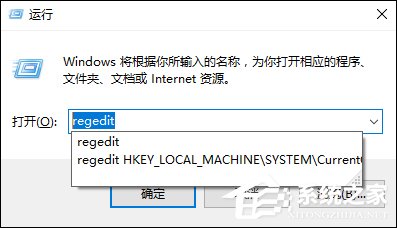
2、定位到注册表路径:
HKEY_CURRENT_USER\SOFTWARE\Microsoft\Office\16.0\Word\Options
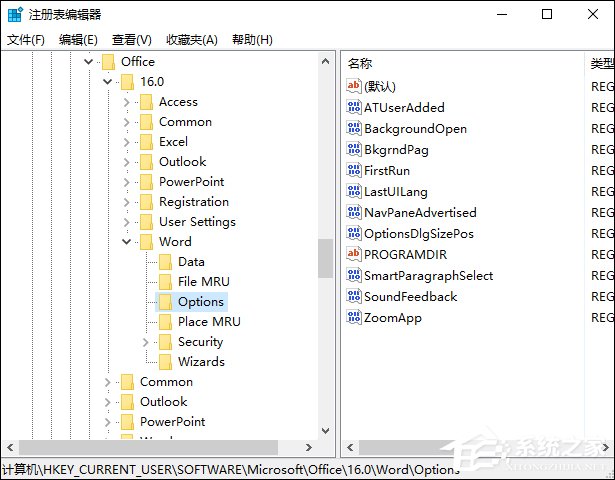
3、在右侧新建一个DWORD(32位)值,取名为NoReReg,数值设置为1,如图所示。
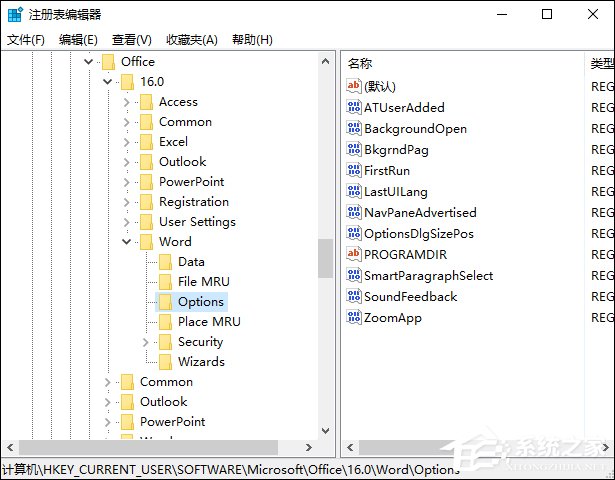
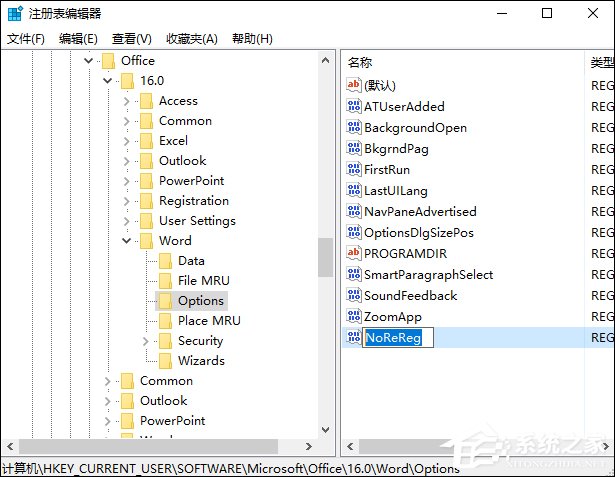
4、关闭注册表,重新打开Office软件即可。
以上步骤便是Word错误提示“此功能看似已中断,并需要修复”的解决方法,这条提示在字面意思上其实是很有趣的,特别是其中的“看似”二字,让国内用户深有同感。
该文章是否有帮助到您?
常见问题
- monterey12.1正式版无法检测更新详情0次
- zui13更新计划详细介绍0次
- 优麒麟u盘安装详细教程0次
- 优麒麟和银河麒麟区别详细介绍0次
- monterey屏幕镜像使用教程0次
- monterey关闭sip教程0次
- 优麒麟操作系统详细评测0次
- monterey支持多设备互动吗详情0次
- 优麒麟中文设置教程0次
- monterey和bigsur区别详细介绍0次
系统下载排行
周
月
其他人正在下载
更多
安卓下载
更多
手机上观看
![]() 扫码手机上观看
扫码手机上观看
下一个:
U盘重装视频












